¿Necesitas almacenar la misma información en varios lugares de tu cuenta? ¿Quieres actualizar columnas separadas sin tener que hacer el trabajo dos veces? Si conectas tus tableros y reflejas la información de un tablero (o más) en otro, los cambios que hagas en cualquier tablero quedarán reflejados fácilmente en los otros.
Aumenta la visibilidad y reúne toda la información importante en un solo lugar con la columna reflejada.
Antes de empezar
Para agregar una columna Reflejo, deberás tener la columna Conectar tableros. La columna Conectar tableros enlaza los elementos en los tableros, mientras que la columna Reflejada muestra la información de un tablero (o más) en otro y crea más visibilidad.
¿Cómo se agrega la columna Reflejada?
Para agregar la columna reflejada, ve al Centro de columnas, busca “Reflejada” en la barra de búsqueda y presiona para agregarla al tablero:
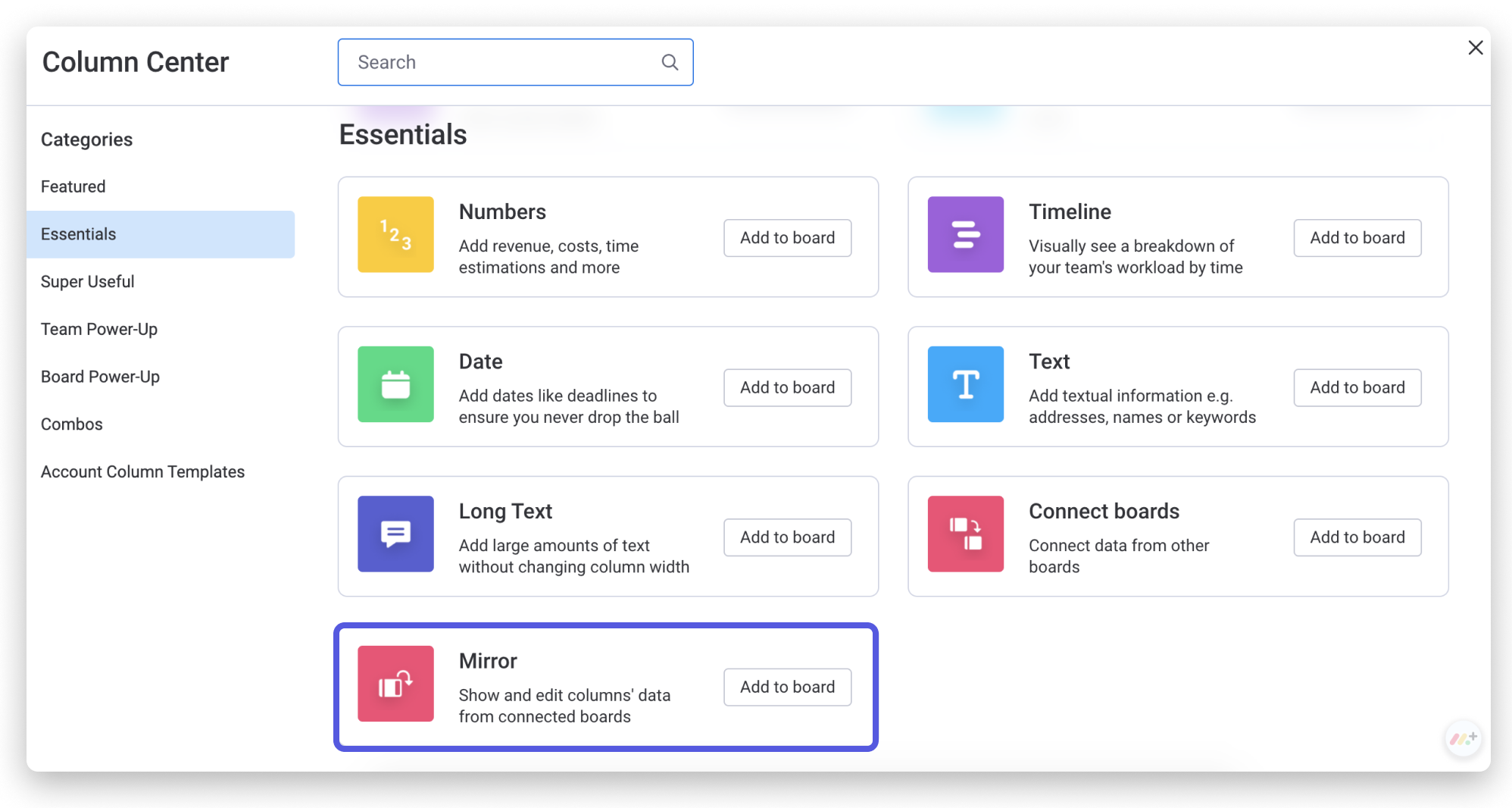
Después de agregar la columna reflejada, inmediatamente te pediremos que agregues una columna conectar tableros y que crees un enlace con uno o más tableros. Para terminar la configuración, haz clic en el botón azul “Enlazar”.
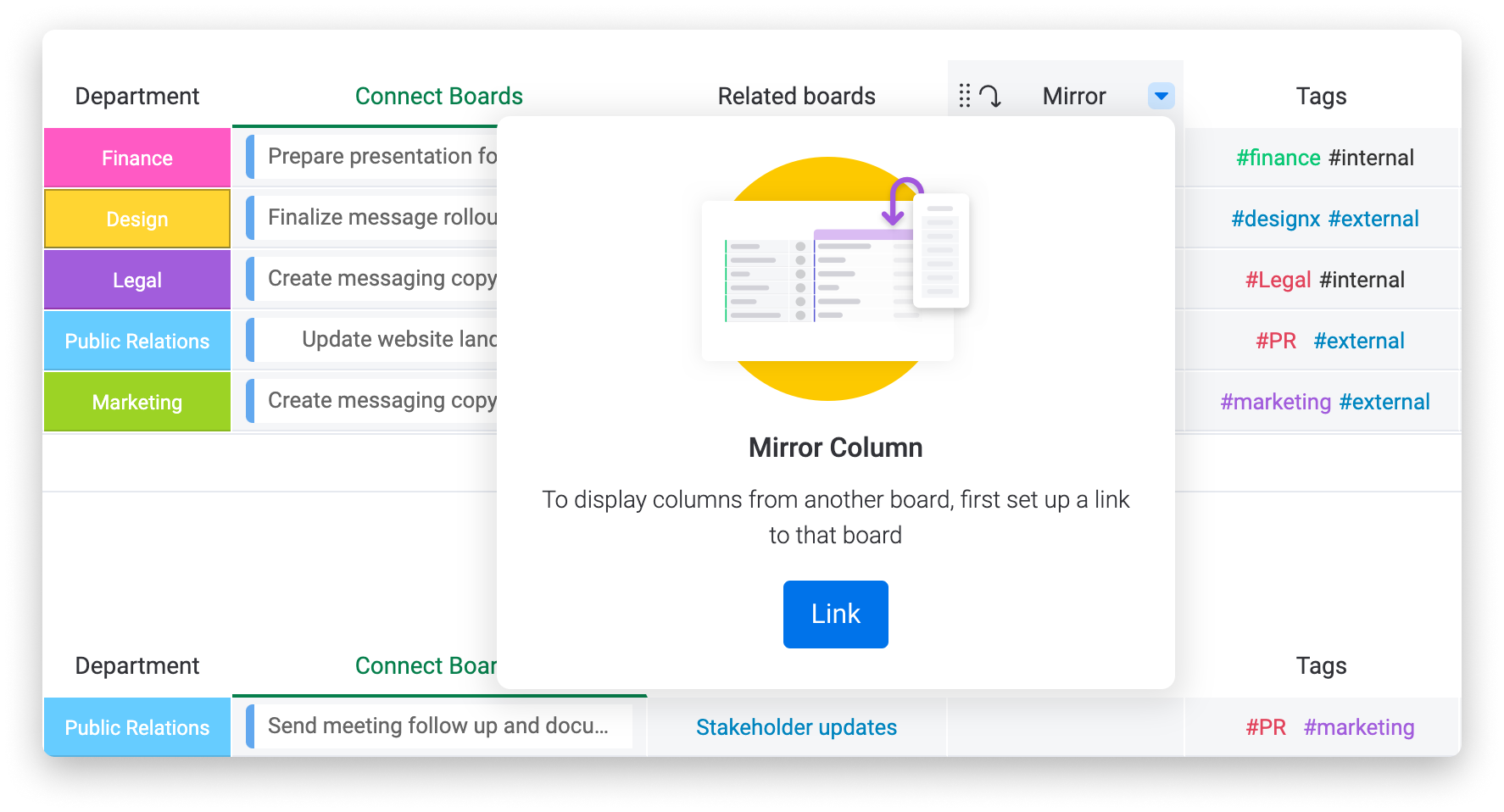
Al hacer clic en este botón, se creará automáticamente una columna conectar tableros nueva en el tablero donde estés. Cuando presiones el botón azul “Seleccionar tableros”, te pediremos que selecciones uno o más tableros para crear una conexión bidireccional.
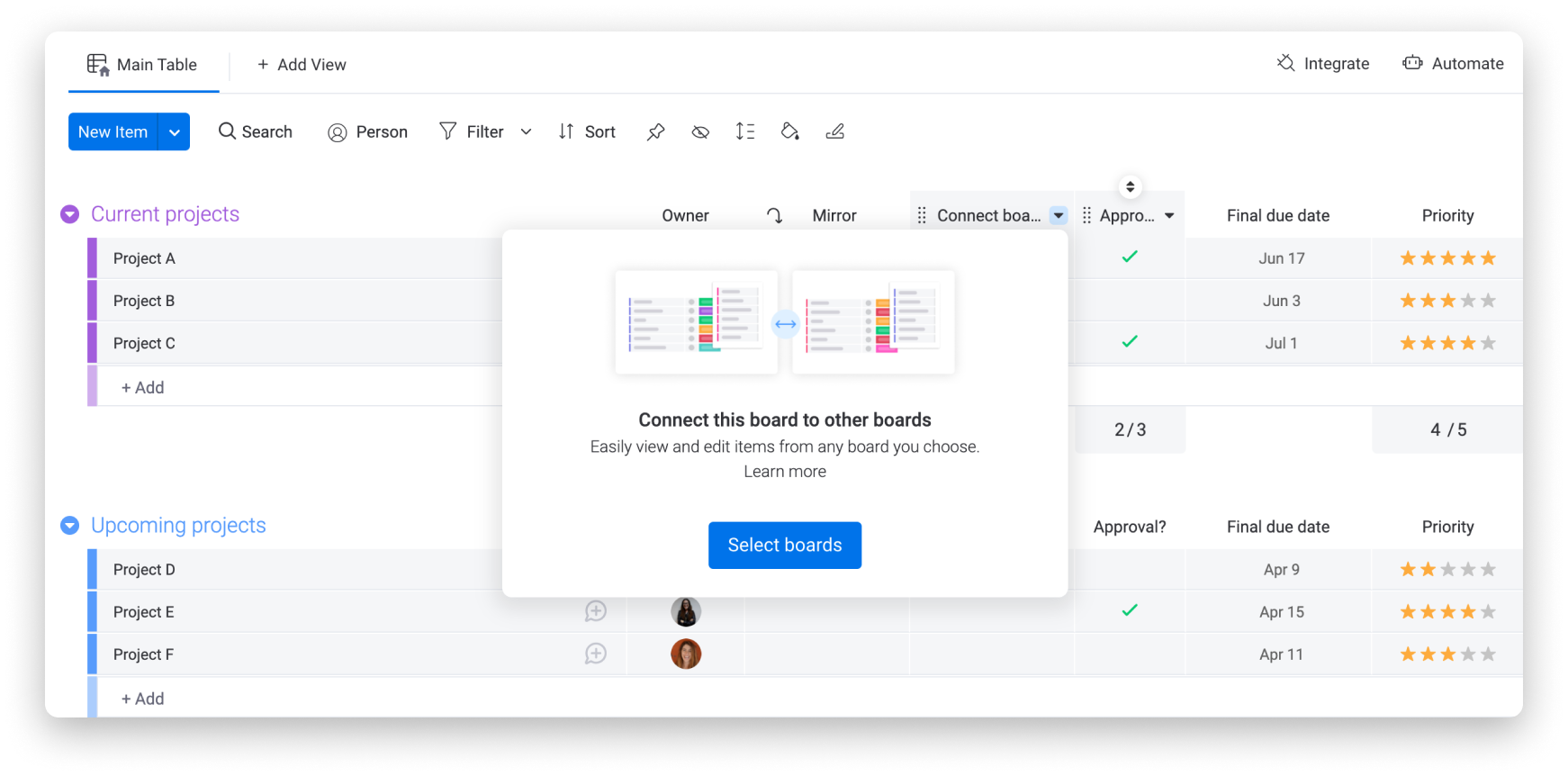
Luego, deberás seleccionar el o los tableros exactos que quieras conectar y después vincular cada elemento de los tableros conectados con su elemento correspondiente en el tablero actual.
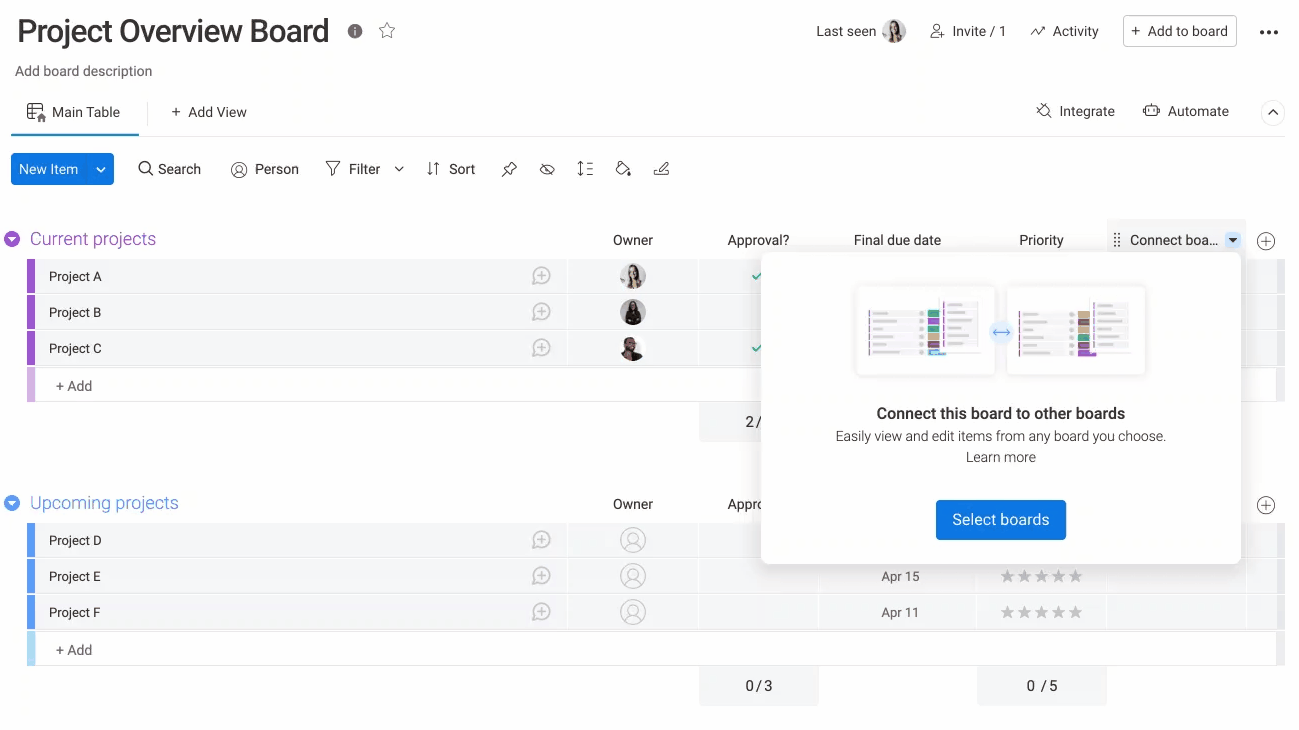
Cuando hayas terminado de enlazar los tableros y los elementos con la columna conectar tableros, podrás seleccionar qué tipo de columna quieres mostrar de los tableros que hayas conectado. Para hacerlo, haz clic en la configuración de la columna reflejada y selecciona la columna que quieras en la lista desplegable bajo uno de los tableros conectados.
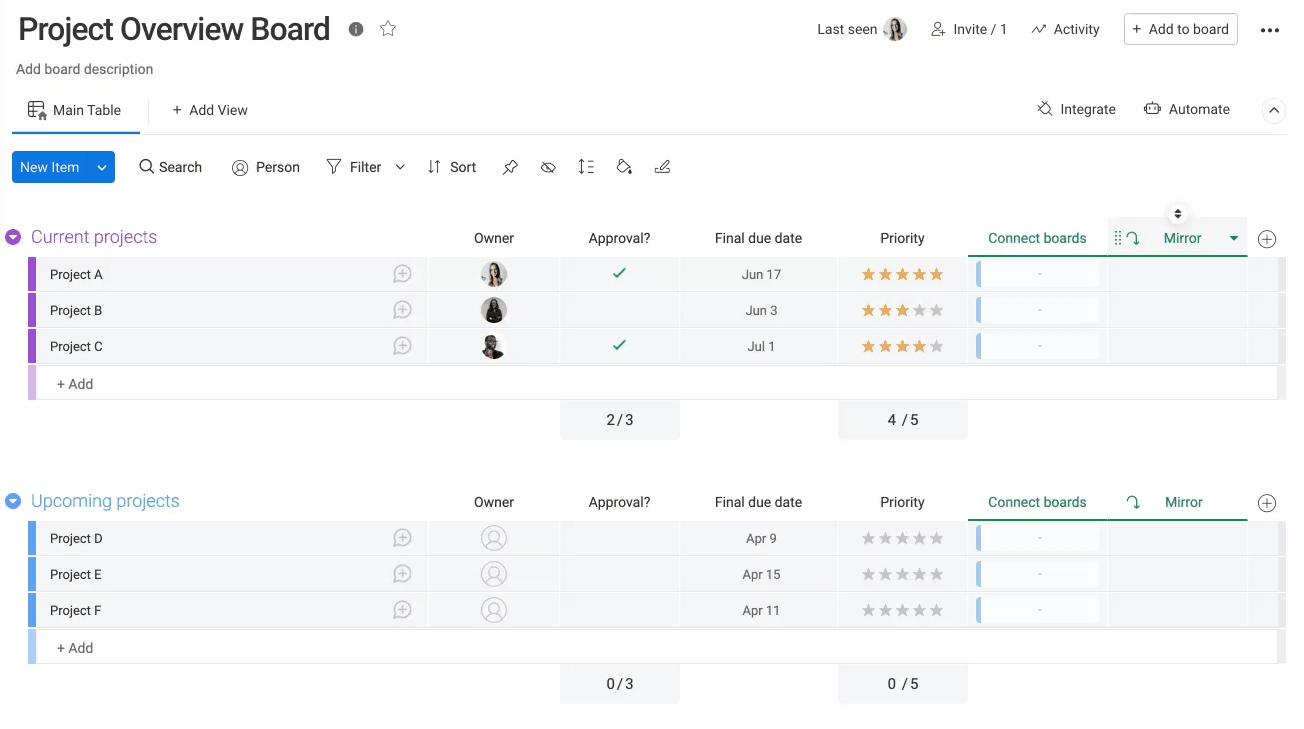
Cuando hayas seleccionado la columna y enlazado los elementos en la columna Conectar tableros, la información reflejada se completará automáticamente y quedará reflejada en tu tablero de esta manera:
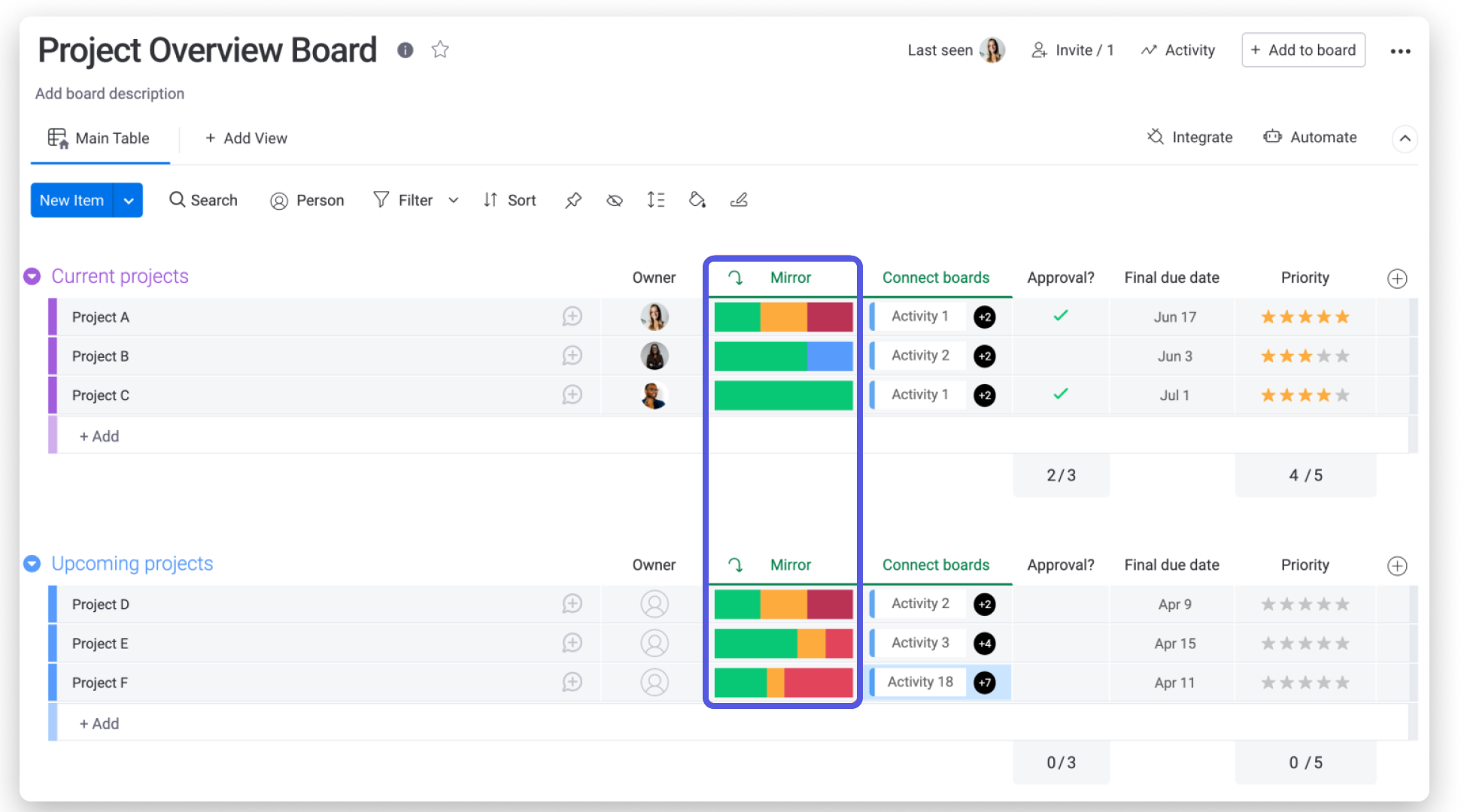
¡Ahora puedes asegurarte de que las columnas conectadas estén completamente sincronizadas en todo momento! Cada vez que hagas un cambio en una de las celdas de la columna Reflejada, también se hará en los tableros conectados y viceversa. 🙌
Personalizar la columna reflejada
Cuando creas una columna Reflejada, puedes personalizar cómo aparece en el tablero en el que estará reflejada. Por ejemplo, si seleccionas una columna Estado para reflejar, puedes personalizar el resumen de columna al final de la columna para que muestre “Todas las etiquetas” o solo “Lo que está listo”.
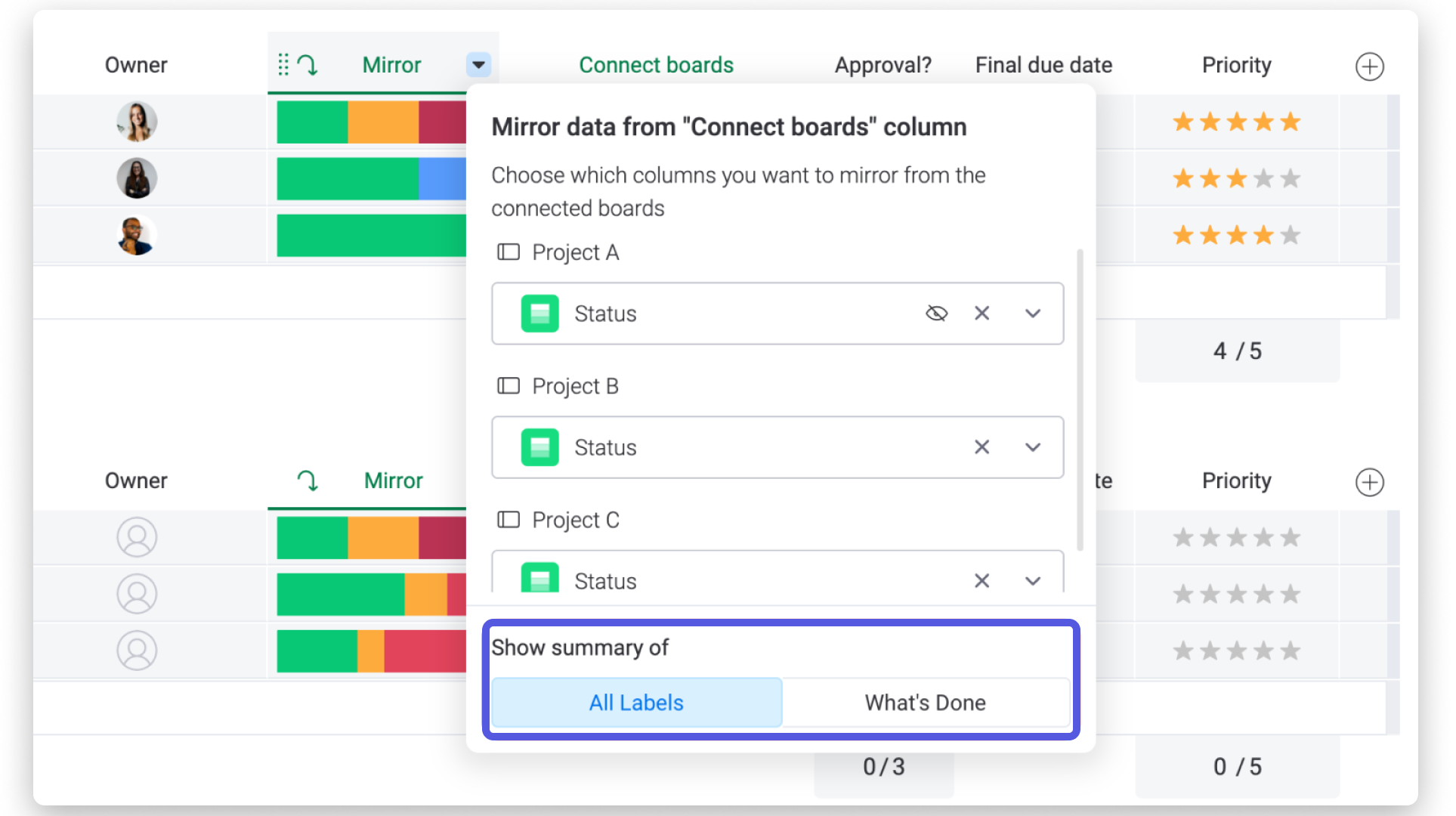
Como alternativa, si quieres reflejar una columna números, puedes determinar exactamente cómo quieres que se muestren los números reflejados (como suma, promedio, valor mínimo, etc.).
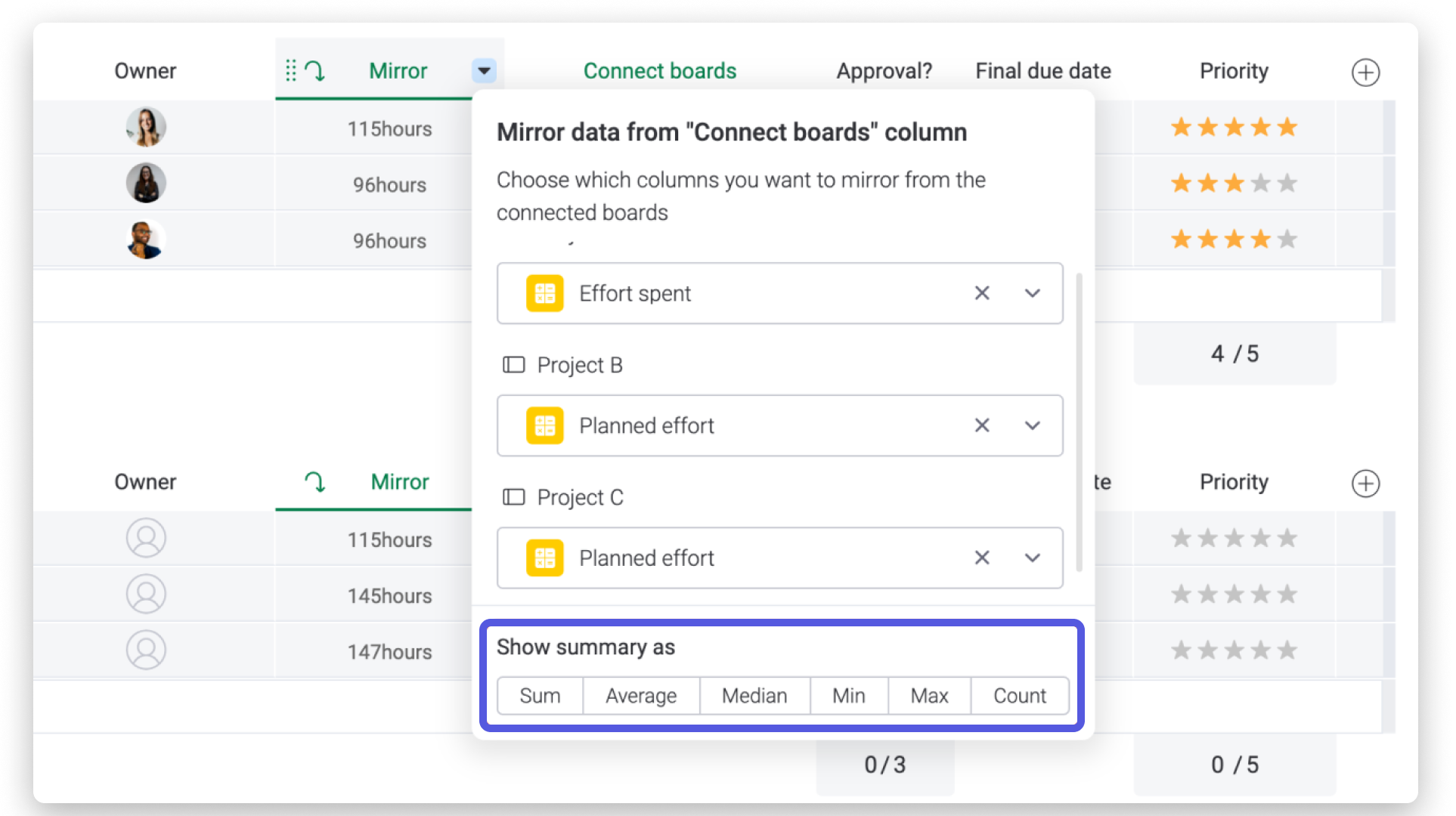
¡Cada columna tendrá sus propias opciones de personalización! Asegúrate de revisarlas. 🙌
Cómo editar la columna reflejada
Si en algún momento quieres cambiar la columna reflejada por otro tipo de columna diferente, puedes hacerlo directamente desde la configuración de la columna. Haz clic en la flecha pequeña que está junto al encabezado de la columna, luego, selecciona “Configuración de la columna” para hacer este cambio.
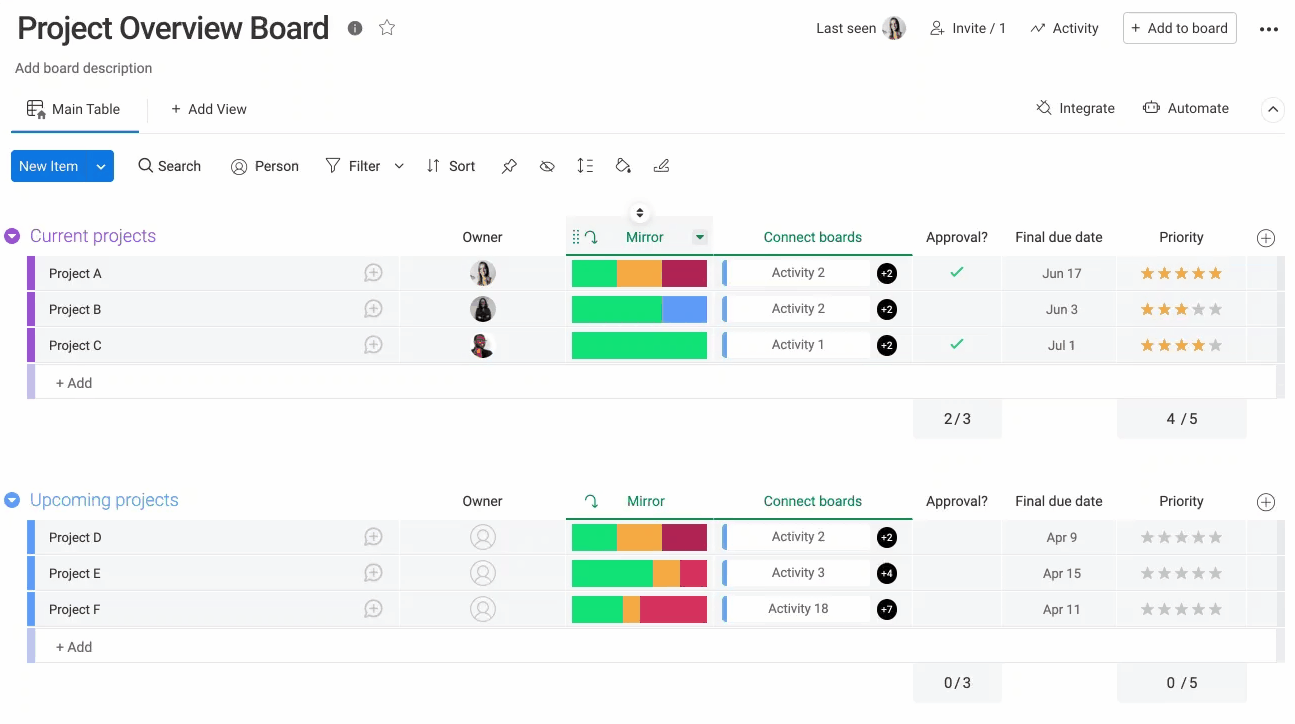
Como reflejar múltiples elementos del mismo tablero
La columna Conectar tableros te permite enlazar múltiples elementos del tablero conectado a un elemento del tablero actual (piensa en múltiples tareas relacionadas con un proyecto). Cuando se vinculan varios elementos, la función “consolidación” ofrece una forma fácil y prolija de ver los todos elementos reflejados. Eso se logra agregando todos los datos reflejados de distintos elementos de un tablero a otro tablero.
Por ejemplo, si tienes múltiples elementos conectados y reflejas la columna Estado, obtendrás una vista agregada de todos los estados como se muestra abajo:
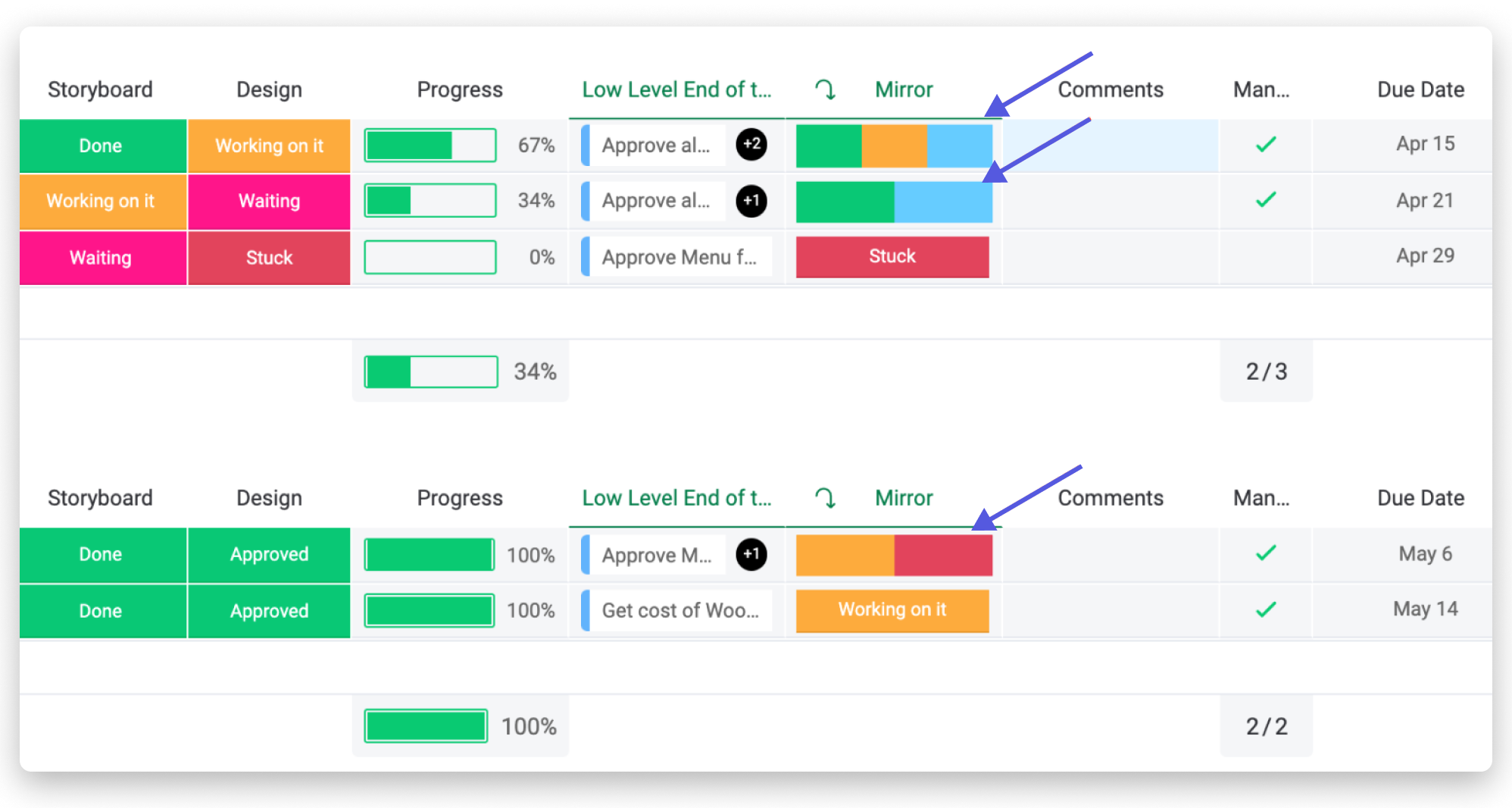
Recuerda que puedes personalizar el tipo de resumen de columna que te gustaría ver en una columna Estado reflejada, ya sea “Todas las etiquetas” o solo “Lo que está listo”, en la Configuración de columna.
Cómo reflejar múltiples tableros
¿Tienes información de múltiples tableros que quieres sincronizar y reunir en un solo tablero? ¿Quieres obtener un resumen de tus datos de flujos de trabajo distintos? ¡Con nuestra función nueva de reflejo de tableros múltiples puedes hacerlo!
Para reflejar información de múltiples tableros en una columna Reflejada, primero debes conectar múltiples tableros y enlazar los elementos relevantes con la columna Conectar tableros. Cuando hayas terminado, tendrás una linda vista agregada de todos los datos de la columna conectada en los tableros que seleccionaste.
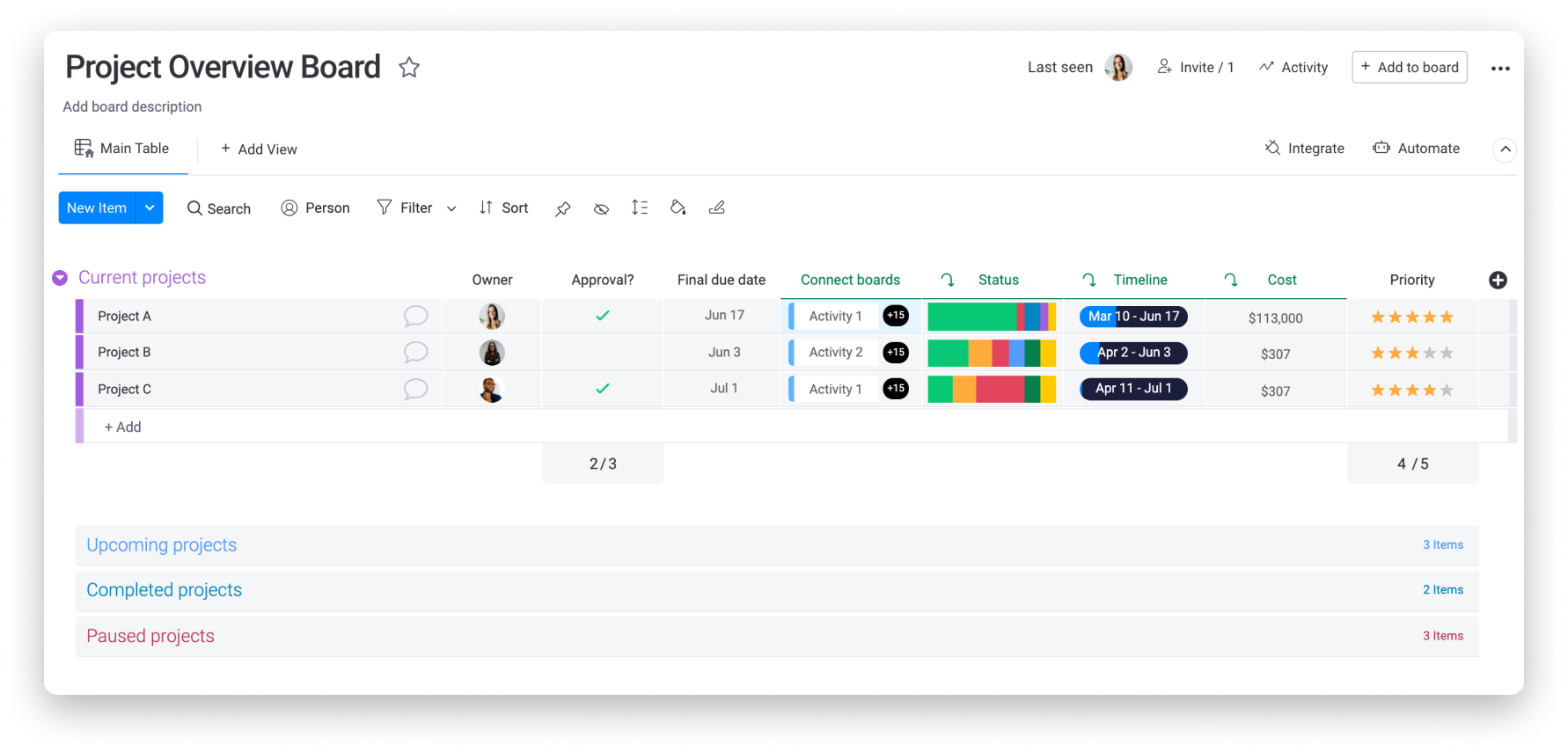
Cómo personalizar la información reflejada de múltiples tableros
En la configuración de la columna reflejada, puedes definir qué tipo de columna se reflejará de los tableros conectados. Ten en cuenta que deberás reflejar el mismo tipo de columna de cada uno de los tableros conectados por columna reflejada (por ejemplo: solo las columnas estado, número, fecha, etc.).
Si tienes múltiples columnas diferentes del mismo tipo por tablero, puedes seleccionar qué columna exacta quieres reflejar. Por ejemplo, en los tableros conectados a continuación, tenemos dos columnas Estado diferentes en cada tablero (una llamada “Estado” y la otra llamada “Problema”), así que podemos elegir reflejar una de estas opciones y no afectará a las columnas reflejadas de los otros tableros conectados:
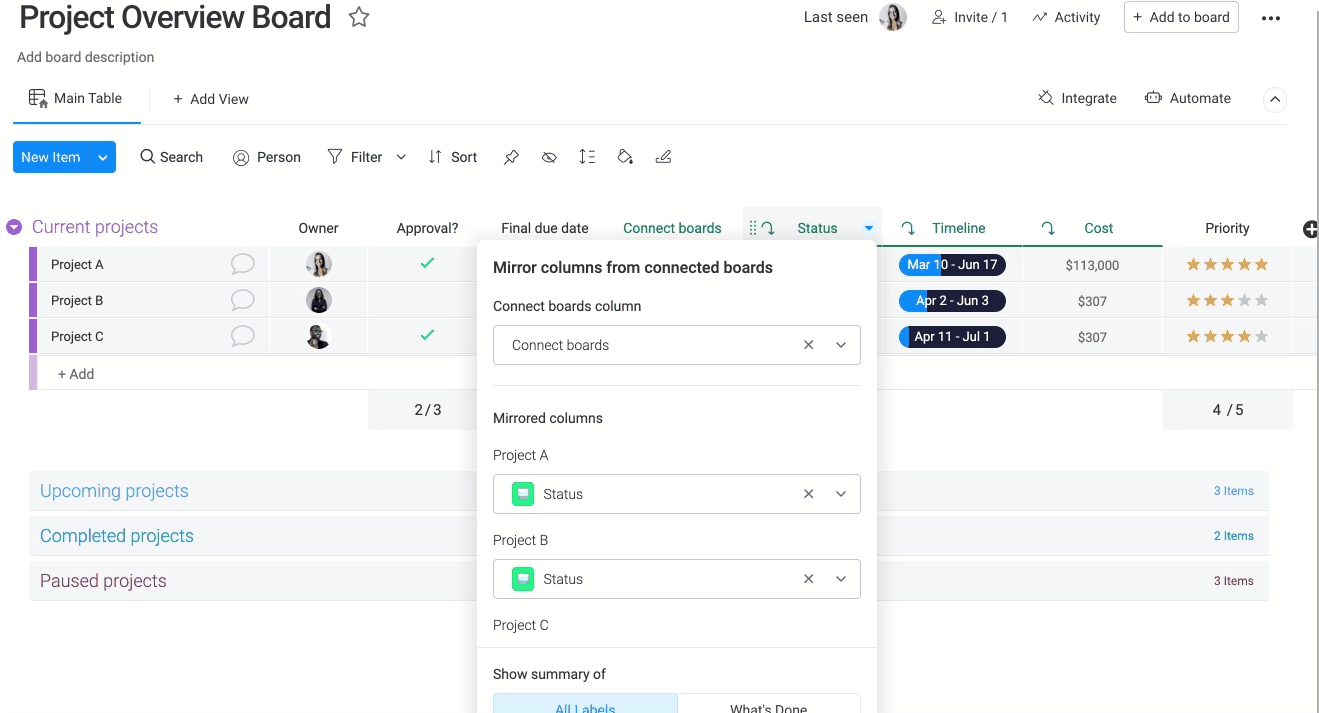
Por otro lado, si cambias el tipo de columna que se está reflejando de uno de tus tableros (por ejemplo, cambiar la columna Estado a una columna Personas como se muestra abajo), los otros tableros se ajustarán automáticamente y mostrarán el mismo tipo de columna:
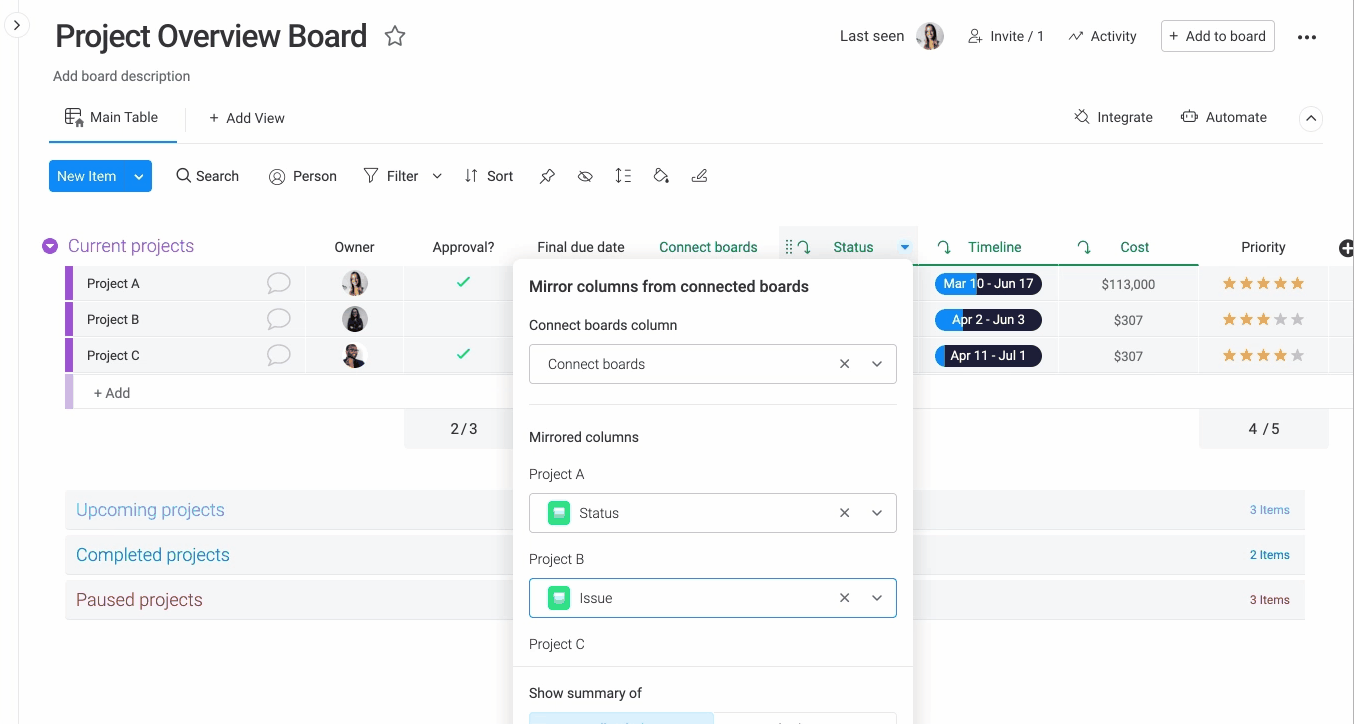
Ejemplos de uso
La columna Reflejada es una excelente manera de vincular información de un tablero con otro (¡o más de uno!) para optimizar tu flujo de trabajo. No solo puedes actualizar la información en un tablero y hacer que se actualice automáticamente la información en otro, sino que también puedes mejorar la visibilidad entre los departamentos de tu organización. Abajo te mostramos algunos ejemplos que te ayudarán a usarla.
- Ejemplo de uso 1: Uso del reflejo de múltiples tableros con tableros generales y específicos
Supongamos que gestionas varios proyectos, cada uno en su propio tablero. Para obtener una vista general clara de dónde está parado cada proyecto específico, utilizas un “tablero general”. Para ver datos agregados de los tres tableros, simplemente puedes reflejar la información de todos los tableros específicos de proyectos en tu tablero general para que todas las partes interesadas tengan una vista general rápida y simple de lo que ocurre.
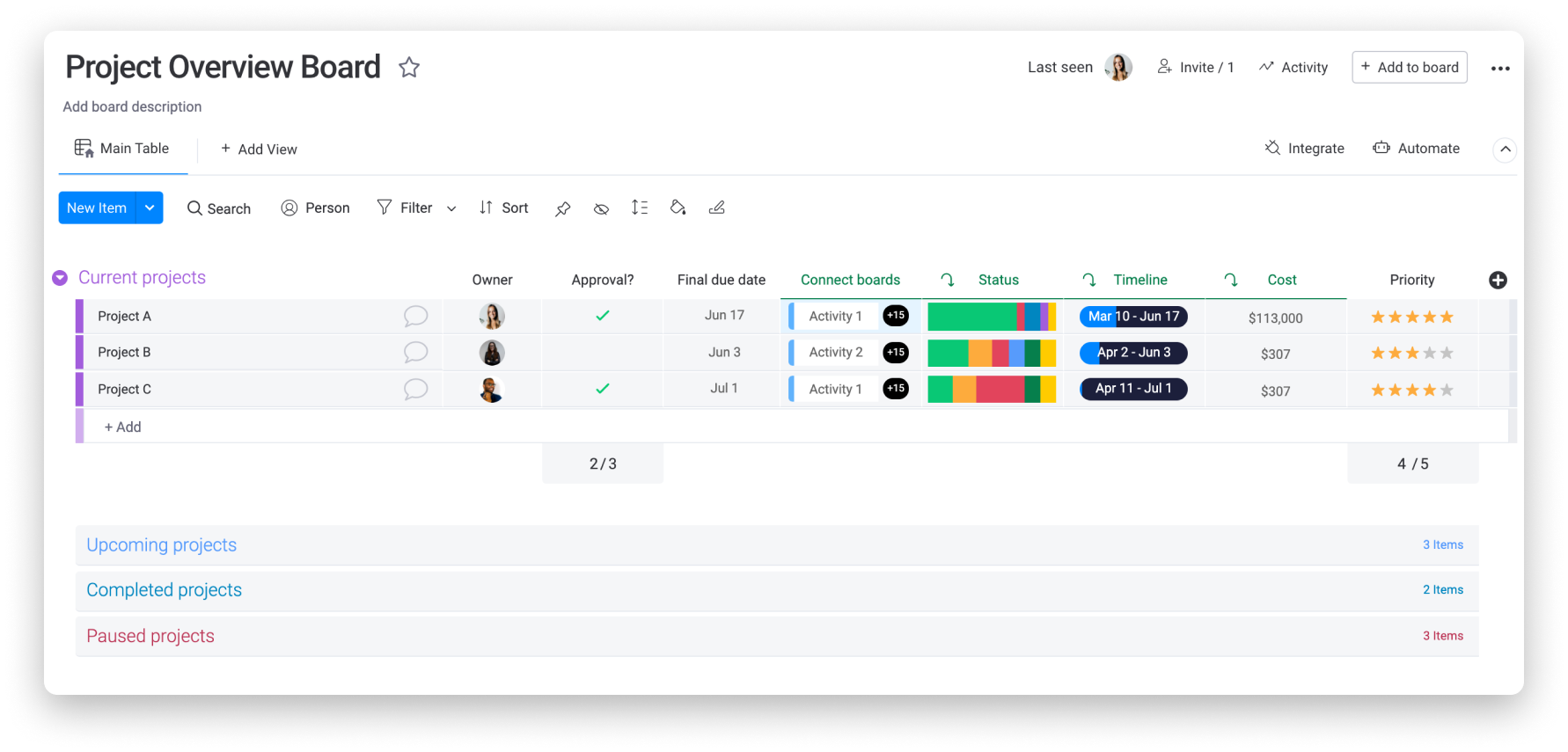
Cada elemento de nuestro tablero general representa un proyecto diferente que se gestiona en su propio tablero independiente. Por lo tanto, para ver un resumen de la información relevante de cada tablero de forma simple, primero conectamos los tres tableros con la columna Conectar tableros y luego enlazamos los elementos correspondientes de cada proyecto.
En nuestro caso, enlazamos todos los elementos del “tablero específico del proyecto A” al elemento del proyecto A en el tablero general, y todos los elementos del “tablero específico del proyecto B” al elemento del proyecto B en el tablero general, etc.:
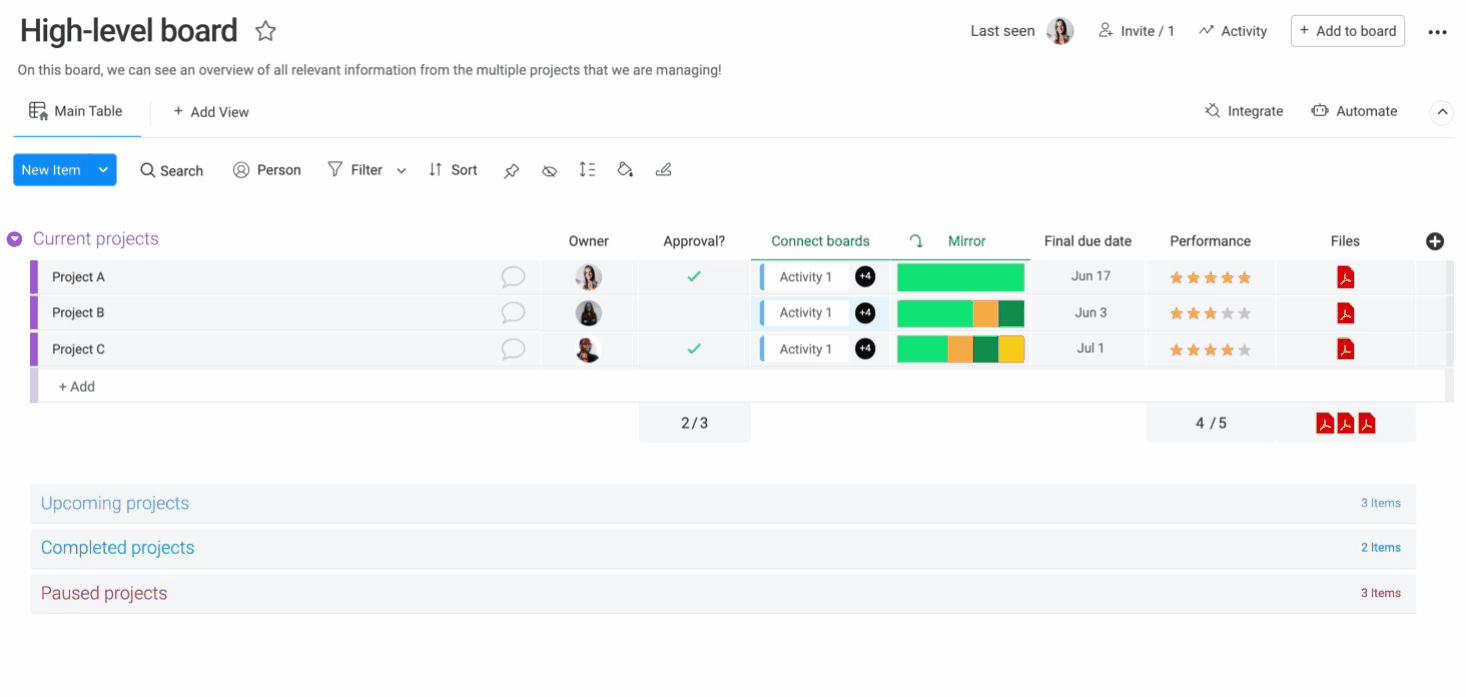
Gracias a esta configuración, podemos mostrar fácilmente las columnas relevantes con datos de todos nuestros tableros de proyectos en un solo lugar. Abajo, reflejamos los estados, los cronogramas y los costos de todas las tareas desde los tres tableros específicos hasta el proyecto correspondiente con el que se relacionan en el tablero general:
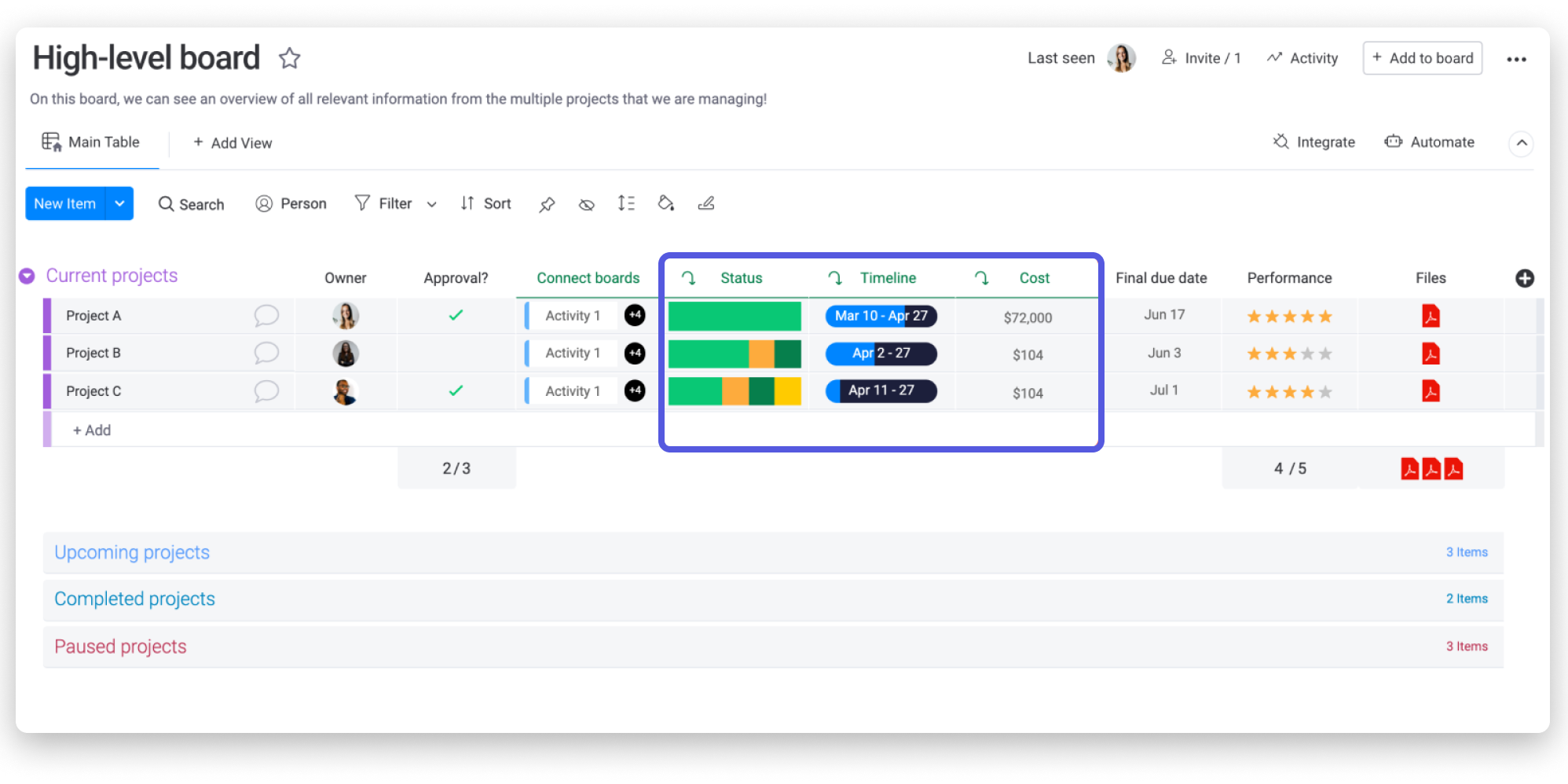
Ten en cuenta que puedes elegir reflejar la columna Archivos, la columna Personas o cualquier otra columna que te brinde información útil.
- Caso de uso 2: Vincula el tablero de tus proyectos con tus clientes
La columna reflejada es útil cuando trabajas con muchos clientes en diferentes proyectos y quieres hacer el seguimiento de los detalles del cliente y poder verlos en todo momento. Digamos que tienes un tablero de clientes donde almacenas toda la información sobre tus clientes (es decir: información de contacto, pagos y más). Además, tienes tu tablero de proyectos donde gestionas todos tus proyectos en curso.
Con la columna reflejada, puedes asegurarte de que tus proyectos siempre estén vinculados con los clientes correspondientes y de tener toda la información a mano. Hemos agregado dos columnas reflejadas para reflejar la dirección de correo electrónico del cliente, así como los pagos realizados hasta el momento.
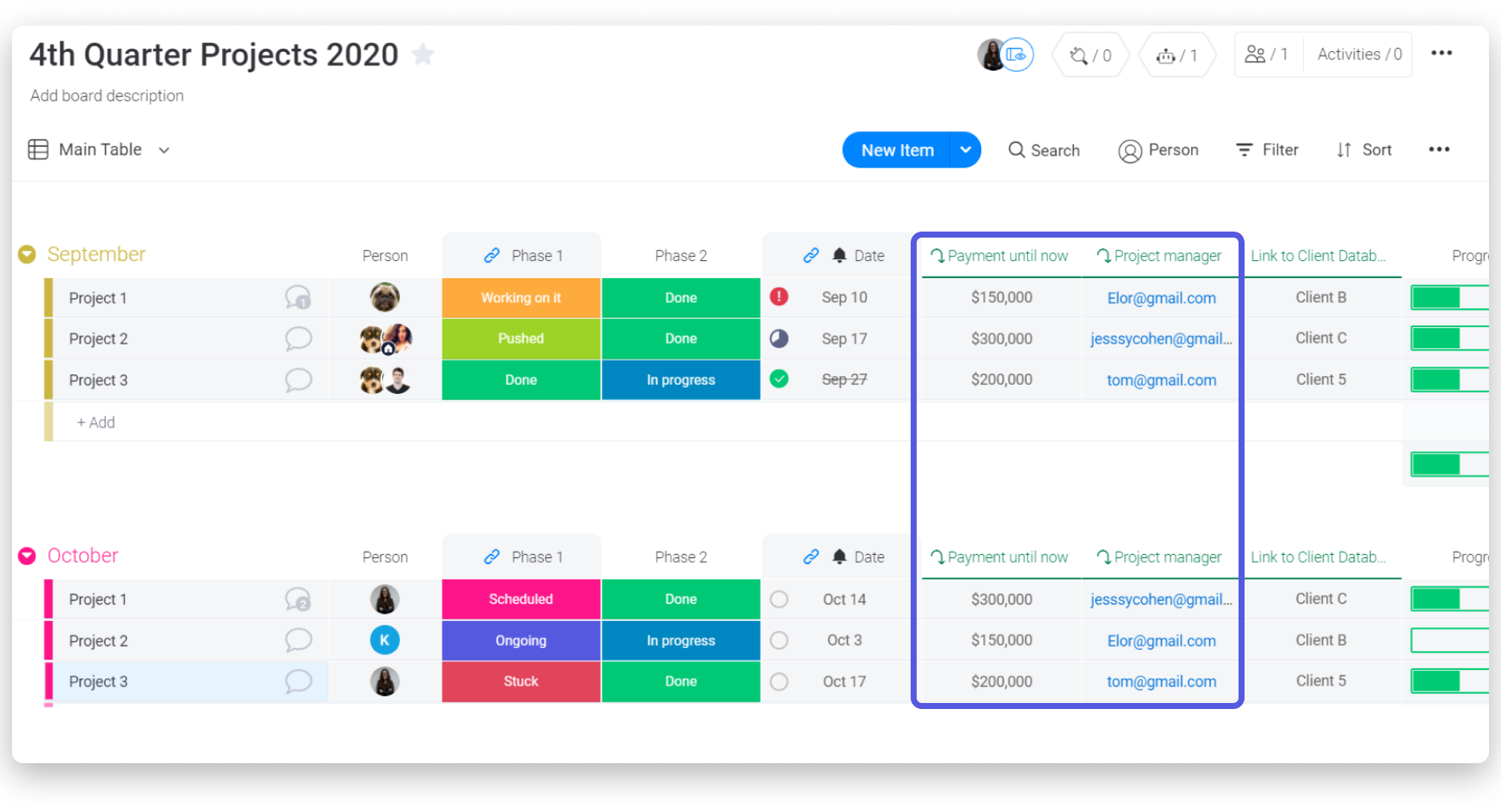
Si tienes preguntas, comunícate con nuestro equipo aquí. Estamos disponibles las 24 horas, los 7 días de la semana, y será un gusto ayudarte.



Comentarios